Dopo aver avuto un computer per un po ', potresti notare che funziona meno lentamente rispetto a quando l'hai ricevuto per la prima volta. I file e le cartelle richiedono più tempo per aprirsi, i programmi non si chiudono rapidamente come speri e gli accessi e gli avvii ritardati sembrano essere un evento quotidiano. A volte la colpa è di programmi specifici, il che rende difficile sapere da dove iniziare per ripulire le cose.
Fortunatamente, puoi fare alcune cose per velocizzare il tuo computer e farlo sembrare di nuovo nuovo.
Le istruzioni in questo articolo si applicano a Windows 10, Windows 8.1 e Windows 7.
Perché il mio computer è comunque lento?
Nel tempo, mentre scarichi file, navighi in Internet, rimuovi programmi, lasci le applicazioni aperte e fai praticamente qualsiasi altra cosa sul tuo computer, raccoglie lentamente la spazzatura e causa problemi dietro le quinte che non sono sempre così facili da individuare All'inizio.
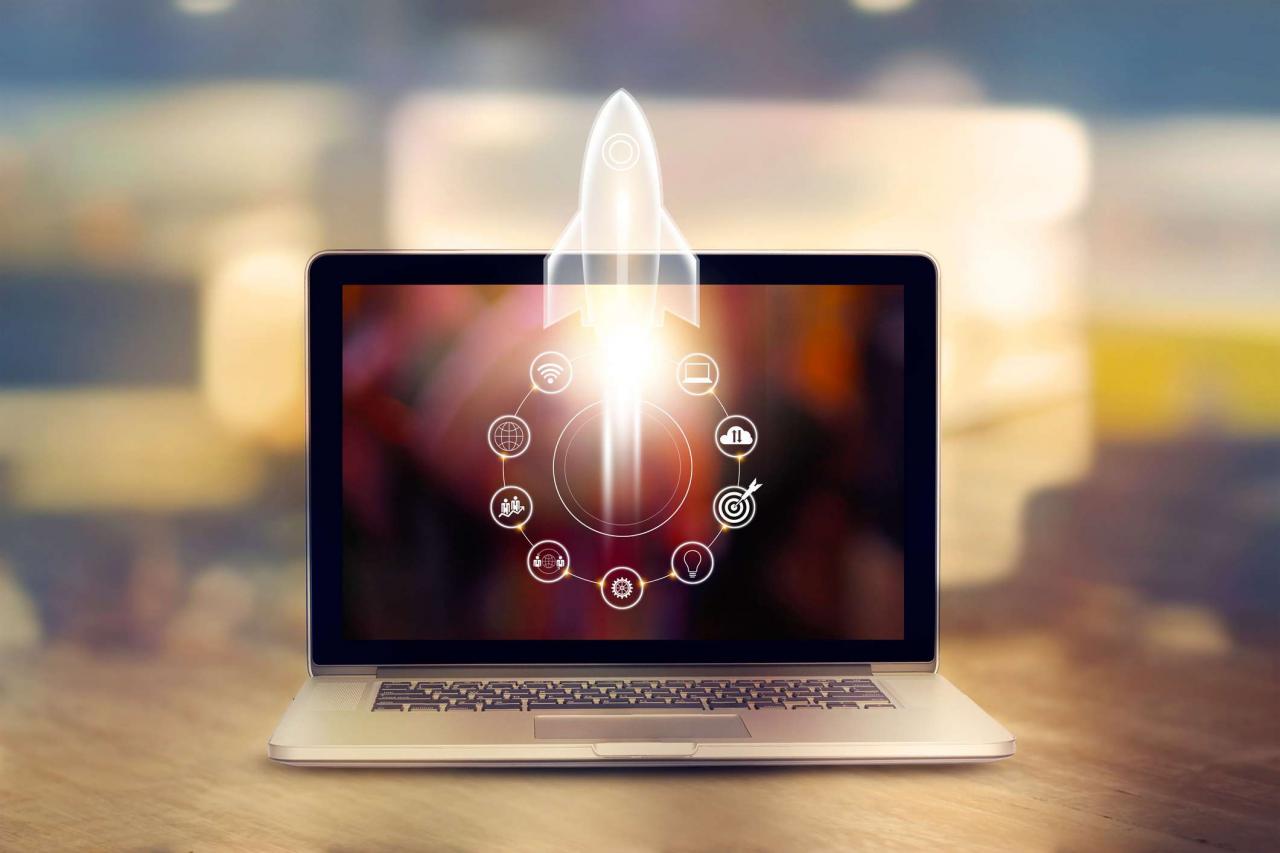
ipopba / Getty Images
La frammentazione dei file è un grande colpevole. Così è l'accumulo di file del browser Web memorizzati nella cache, un desktop disordinato, un disco rigido completo, hardware lento e molti altri problemi.
Tuttavia, il tuo computer stesso potrebbe effettivamente non essere lento. Potresti semplicemente riscontrare una connessione Internet lenta a causa di un router difettoso, una cattiva connessione o una velocità limitata offerta dal tuo ISP. In ogni caso, potresti dover solo velocizzare il tuo accesso a Internet.
Elimina programmi e file indesiderati
Sbarazzarsi di file, applicazioni e altri "spazzatura" non necessari è un modo efficace per velocizzare qualsiasi computer.
-
Usa uno strumento di pulizia del sistema gratuito come CCleaner per cancellare i file spazzatura non necessari nel sistema operativo Windows stesso, il registro di Windows e programmi di terze parti come i tuoi browser web, che amano raccogliere file di cache.
Se questi file temporanei di Internet e altri elementi inutili restano in giro troppo a lungo, non solo possono causare il blocco dei programmi, il blocco e la lentezza dei programmi, ma anche l'occupazione di prezioso spazio sul disco rigido.
-
Pulisci il desktop se è ingombrante. Fare in modo che Esplora risorse carichi quelle icone e cartelle ogni volta che il desktop si aggiorna può mettere un carico non necessario sull'hardware, che porta via le risorse di sistema che potrebbero essere utilizzate altrove.
-
Rimuovi i programmi indesiderati che sono rimasti sul tuo computer. Questi non solo occupano spazio sul disco rigido, ma potrebbero aprirsi automaticamente con Windows ed essere sempre in esecuzione in background, risucchiando il processore e la memoria. Esistono diversi strumenti di disinstallazione gratuiti che lo rendono davvero semplice.
-
Sono anche considerati file spazzatura tutto ciò che semplicemente non usi o desideri più. Quindi, elimina quei vecchi file video che hai scaricato un anno fa ed esegui il backup di tutti i dati che non usi prontamente, come le foto delle vacanze.
Una volta che il tuo computer è libero da file temporanei e spazzatura non necessari, dovresti avere più spazio libero su disco disponibile per cose più importanti. Lo spazio libero più grande sul disco rigido aiuta anche con le prestazioni.
Deframmenta il tuo disco rigido
Deframmentare il tuo disco rigido significa consolidare tutti gli spazi vuoti che crei nella struttura del file system mentre aggiungi e rimuovi i file. Questi spazi vuoti fanno sì che il tuo disco rigido richieda più tempo per pensare, il che a sua volta fa sì che file, cartelle e programmi si aprano lentamente.
Sono disponibili molti strumenti di deframmentazione gratuiti per farlo, ma un'altra opzione è quella di utilizzare quello integrato in Windows.
Rimuovi virus, malware, spyware, adware, ecc.
Tutti i computer Windows sono vulnerabili al malware, ma il rischio di infezione è basso se si utilizzano regolarmente programmi anti-malware.
Una volta che il virus è sul computer, di solito si archivia nella memoria di sistema, rallentando tutto. Alcuni programmi dannosi mostrano popup o ti inducono ad acquistare il loro "programma antivirus", motivo in più per rimuoverli.
Dovresti eseguire periodicamente la scansione del tuo computer alla ricerca di malware per sbarazzarti di questi fastidiosi maiali di memoria.
Correggi gli errori di sistema di Windows
Installare e disinstallare software e aggiornamenti di Windows, riavviare il computer durante un aggiornamento, forzare l'arresto immediato del computer e altre cose possono causare errori nei file di sistema di Windows.
Questi errori possono causare il blocco delle cose, interrompere le installazioni e gli aggiornamenti dei programmi e, in generale, impedire l'esperienza di un computer fluido. Esegui un programma come SFC / Scannow per riparare i tuoi file di sistema.
Regola gli effetti visivi
Windows fornisce numerosi effetti visivi interessanti tra cui finestre animate e menu in dissolvenza. Questi extra di solito vanno bene per essere attivati, ma ne vale la pena solo se hai abbastanza memoria di sistema.
Puoi disattivare questi effetti visivi per velocizzare un po 'le cose.
Pulisci, sostituisci o aggiorna il tuo hardware
Anche se i problemi software sono la causa di molti computer lenti, è possibile arrivare solo lontano prima di dover affrontare i componenti hardware.
Ad esempio, se il tuo computer non ti consente di aprire più di un paio di programmi contemporaneamente o non ti consente di guardare film in HD, potresti avere una piccola quantità di RAM o una scheda video rotta o obsoleta. Potresti anche avere hardware sporco.
È consigliabile pulire periodicamente le parti hardware fisiche. Nel tempo, e soprattutto a causa di determinati effetti ambientali, le ventole e altri pezzi sotto la custodia possono raccogliere ciuffi di sporco o capelli, il che li fa funzionare in overdrive solo per funzionare normalmente. Pulisci tutto prima di acquistare nuovo hardware: è possibile che siano troppo sporchi.
È possibile utilizzare un'utilità di informazioni di sistema gratuita per visualizzare le specifiche del proprio hardware. Questi strumenti sono utili se hai intenzione di sostituire l'hardware in modo da non dover aprire il computer solo per controllare le cose.
Ad esempio, se desideri espandere la tua RAM, puoi utilizzare uno strumento di informazioni di sistema per confermare il tipo e l'importo che hai già acquistato il tipo giusto.
Reinstallare l'intero sistema operativo Windows
La soluzione più drastica per velocizzare il tuo computer è eliminare tutto il software ei file, rimuovere l'intero sistema operativo Windows e ricominciare da capo. Puoi farlo con un'installazione pulita di Windows.
La cosa grandiosa di fare questo è che essenzialmente hai un nuovo computer, privo di anni di modifiche al software e al registro ed errori che non sapevi nemmeno di avere. Tuttavia, dovresti davvero pensarci più di due volte a farlo perché è irreversibile ed è una delle ultime decisioni che puoi prendere per velocizzare il tuo computer.
La reinstallazione di Windows è una soluzione permanente, quindi assicurati di eseguire il backup dei file e di registrare tutti i programmi che desideri reinstallare.
I modi migliori per velocizzare un laptop: Ulteriori informazioni